參考:
Blazor 教程 - 生成首個應用
https://dotnet.microsoft.com/zh-cn/learn/aspnet/blazor-tutorial/intro
Blazor基礎知識:Visual Studio 2022 中的Blazor開發入門_vs2022 blazor webassembly-CSDN博客
https://blog.csdn.net/mzl87/article/details/135543830
[問題解決][edge]你現在無法訪問 XXX.com,因為網站使用的是 HSTS。網絡錯誤和攻擊通常是暫時的,因此該頁面以后可能會恢復正常。_因為網站使用的是 hsts。網絡錯誤和攻擊通常是暫時的,因此該頁面以后可能會恢復正-CSDN博客
https://blog.csdn.net/ted_guangda/article/details/129010030
本地環境:win10, visual studio 2022 community
目錄
- 創建項目
- 報錯
- ResolvePackageAssets任務意外失敗... NuGet unable to find fallback package folder xxx
- 啟動后網頁顯示隱私錯誤 NET::ERR_CERT_INVALID
- 目錄說明
- 詳細說明
- 布局
- 網頁
- index
- Counter
- FetchData
Blazor 使用 .NET 和 C# 構建全棧web應用,無需編寫JavaScript。
創建項目
創建過程全部選默認,改動2處:
- 框架選了.Net 6.0
- 去掉了https配置(后面解釋)
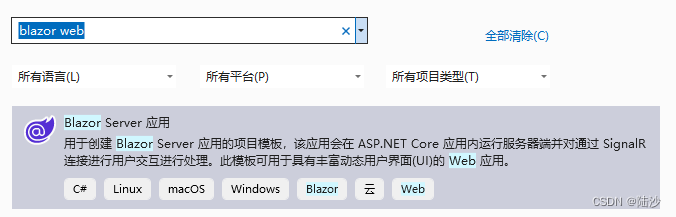
如果找不到上圖的話裝一下:
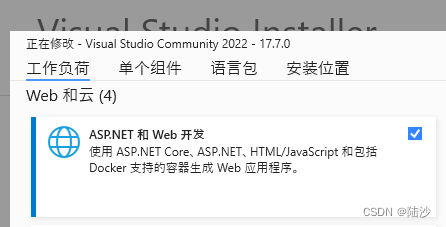
然后點擊生成,運行:
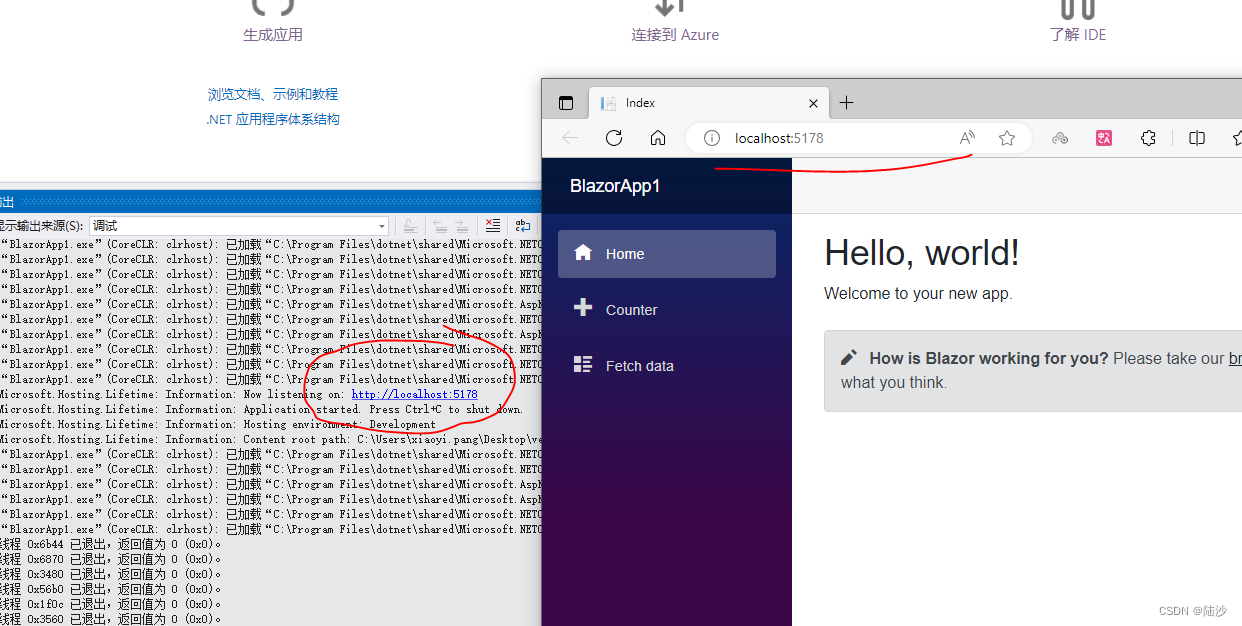
報錯
ResolvePackageAssets任務意外失敗… NuGet unable to find fallback package folder xxx
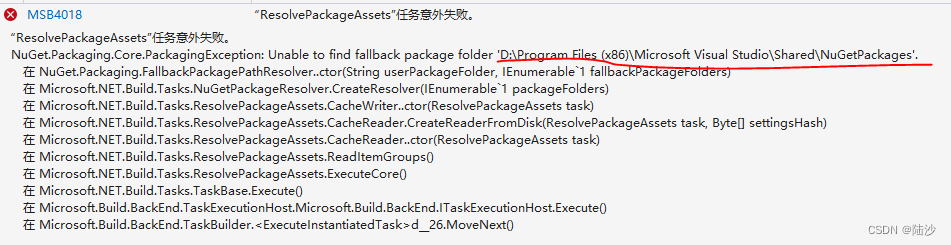
這個很簡單,去紅線所指的位置新建文件夾即可。
啟動后網頁顯示隱私錯誤 NET::ERR_CERT_INVALID
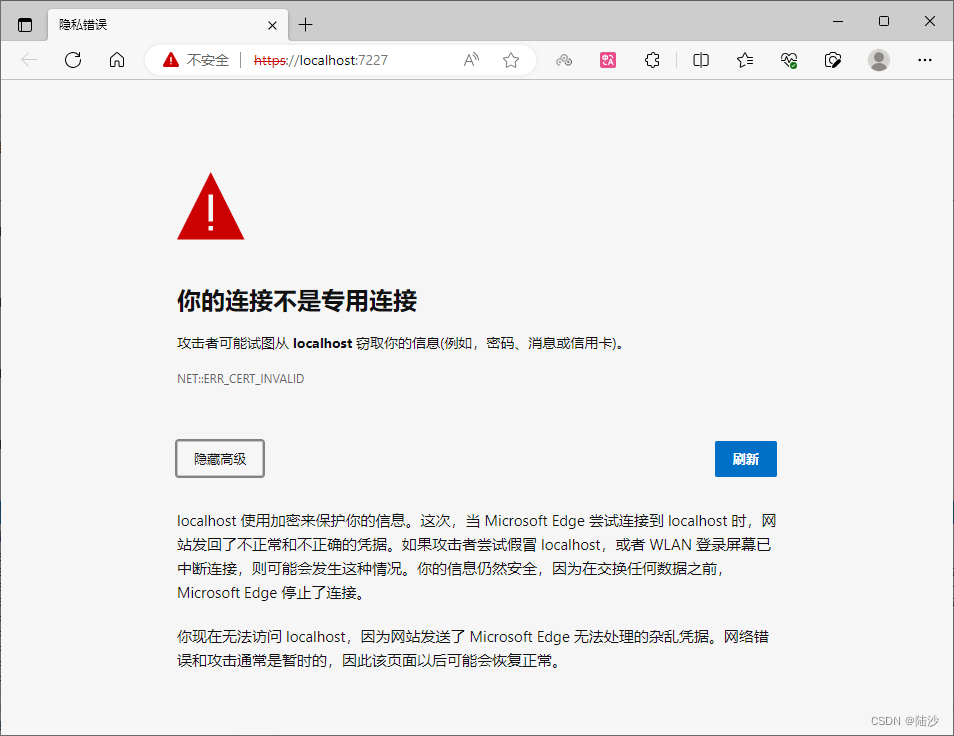
一個辦法是直接在鍵盤輸入 this is unsafe (不用打回車,就這幾個字符就行)即可進入網頁:
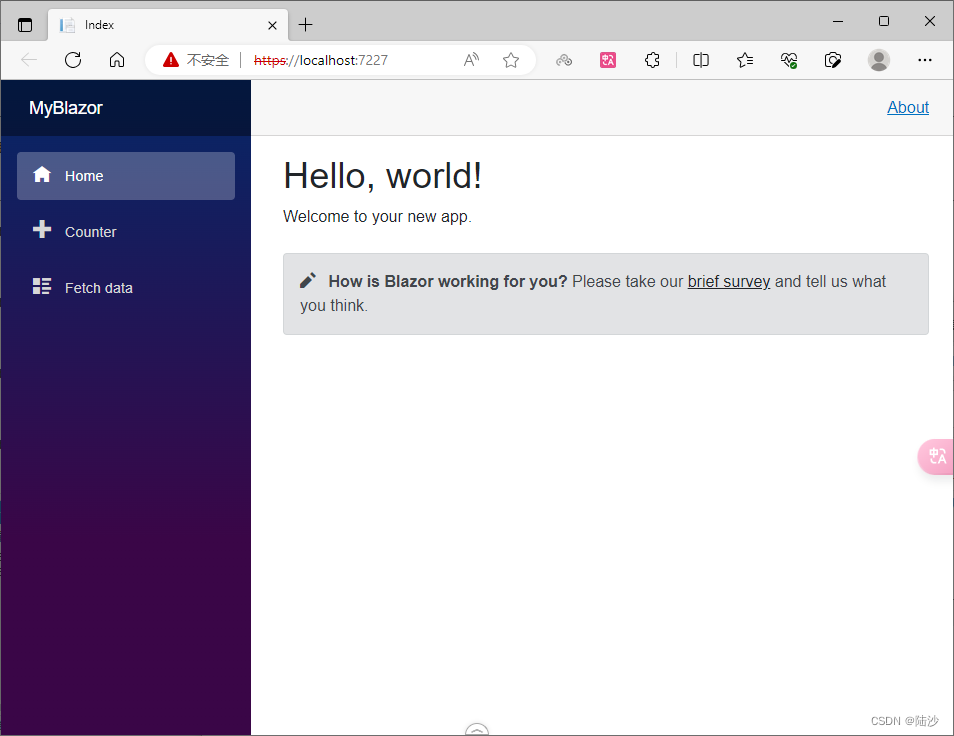
這個算個后門吧,不過因為我只是在測試,直接關掉https配置即可(前面創建項目時)。
搜解決辦法的時候還有人說換火狐瀏覽器可以,我沒有測試。我這里edge和chrome都不行。
目錄說明

詳細說明
布局
整個網頁的布局寫在Shared/MainLayout.razor,如下。其中:
@inherits LayoutComponentBase表示將從LayoutComponentBase類繼承所有功能和屬性,用戶可以重寫以定制注入導航欄、側邊欄等組件<NavMenu />實際是自定義的blazor組件,參見Shared/NavMenurazor<article>是一個HTML標簽,通常包裹一個獨立的內容塊@Body指明了主體內容在哪里。Pages下那些獨立的頁面會顯示在這個位置- 相關的css寫在同名.css文件中
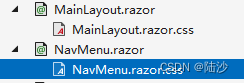
@inherits LayoutComponentBase<PageTitle>BlazorApp1</PageTitle><div class="page"><div class="sidebar"><NavMenu /></div><main><div class="top-row px-4"><a href="https://docs.microsoft.com/aspnet/" target="_blank">About</a></div><article class="content px-4">@Body</article></main>
</div>再看一下NavMenu元件。
<div class="top-row ps-3 navbar navbar-dark"><div class="container-fluid"><a class="navbar-brand" href="">BlazorApp1</a><button title="Navigation menu" class="navbar-toggler" @onclick="ToggleNavMenu"><span class="navbar-toggler-icon"></span></button></div>
</div><div class="@NavMenuCssClass" @onclick="ToggleNavMenu"><nav class="flex-column"><div class="nav-item px-3"><NavLink class="nav-link" href="" Match="NavLinkMatch.All"><span class="oi oi-home" aria-hidden="true"></span> Home</NavLink></div><div class="nav-item px-3"><NavLink class="nav-link" href="counter"><span class="oi oi-plus" aria-hidden="true"></span> Counter</NavLink></div><div class="nav-item px-3"><NavLink class="nav-link" href="fetchdata"><span class="oi oi-list-rich" aria-hidden="true"></span> Fetch data</NavLink></div></nav>
</div>@code {private bool collapseNavMenu = true;private string? NavMenuCssClass => collapseNavMenu ? "collapse" : null;private void ToggleNavMenu(){collapseNavMenu = !collapseNavMenu;}
}前面html不用看,重點看一下這句:
private string? NavMenuCssClass => collapseNavMenu ? "collapse" : null;
這句表示:如果collapseNavMenu為true,則將NavMenuCssClass設置為"collapse";否則設為null。NavMenuCssClass是側邊欄主體部分的屬性,在同名.css文件中是:
@media (min-width: 641px) {.navbar-toggler {display: none;}.collapse {/* Never collapse the sidebar for wide screens */display: block;}
}
也就是說,當窗口寬度大于641px時,通過設置.display: block; 實現了保持導航欄折疊按鈕隱藏的效果,并確保側邊欄保持展開狀態,以適應較寬屏幕設備的顯示效果。
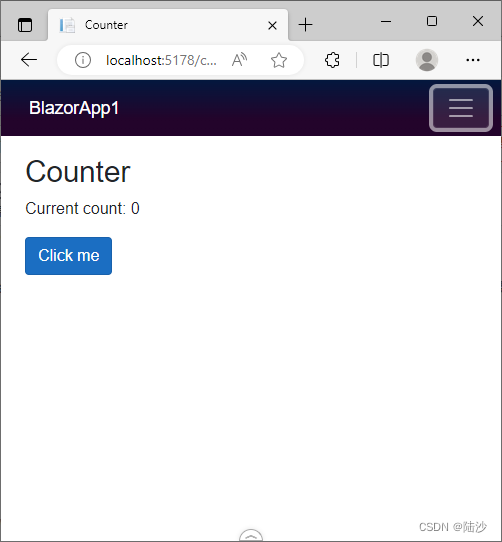
網頁
index
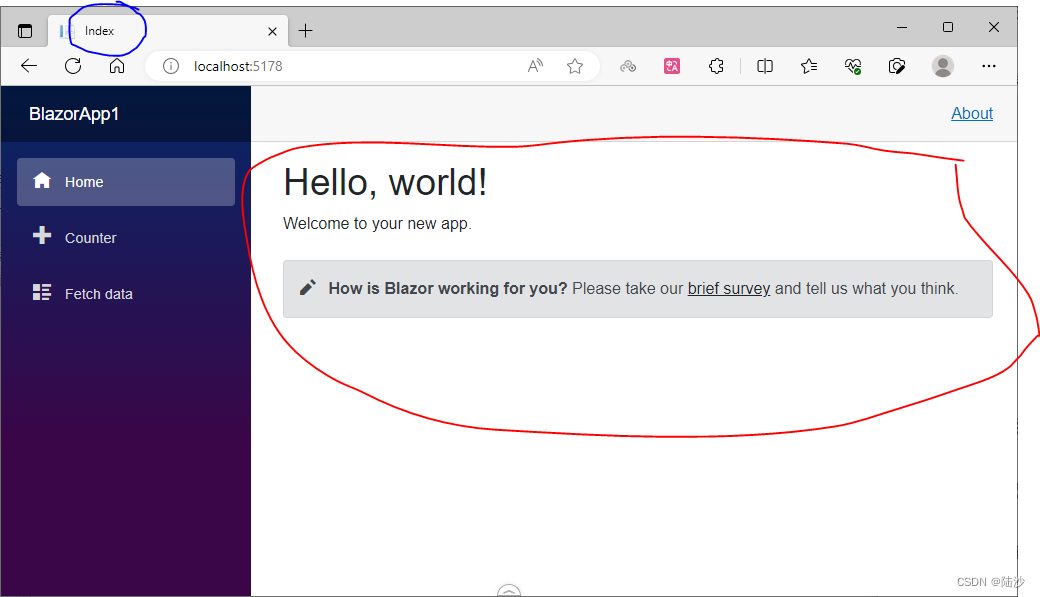
紅圈部分對應的是:Pages/Index.razor,內容是:
@page "/"<PageTitle>Index</PageTitle><h1>Hello, world!</h1>Welcome to your new app.<SurveyPrompt Title="How is Blazor working for you?" />說明:
@開頭的屬于c#代碼,@page指明了當前頁的路徑<PageTitle>是blazor定義的一個組件,其實就是顯示在標題欄的名字,也就是上圖藍圈的文字<SurveyPrompt>是自定義的一個組件,放在Shared/SurveyPrompt.razor,內容是:<div class="alert alert-secondary mt-4"><span class="oi oi-pencil me-2" aria-hidden="true"></span><strong>@Title</strong><span class="text-nowrap">Please take our<a target="_blank" class="font-weight-bold link-dark" href="https://go.microsoft.com/fwlink/?linkid=2149017">brief survey</a></span>and tell us what you think. </div>@code {// Demonstrates how a parent component can supply parameters[Parameter]public string? Title { get; set; } }
Counter
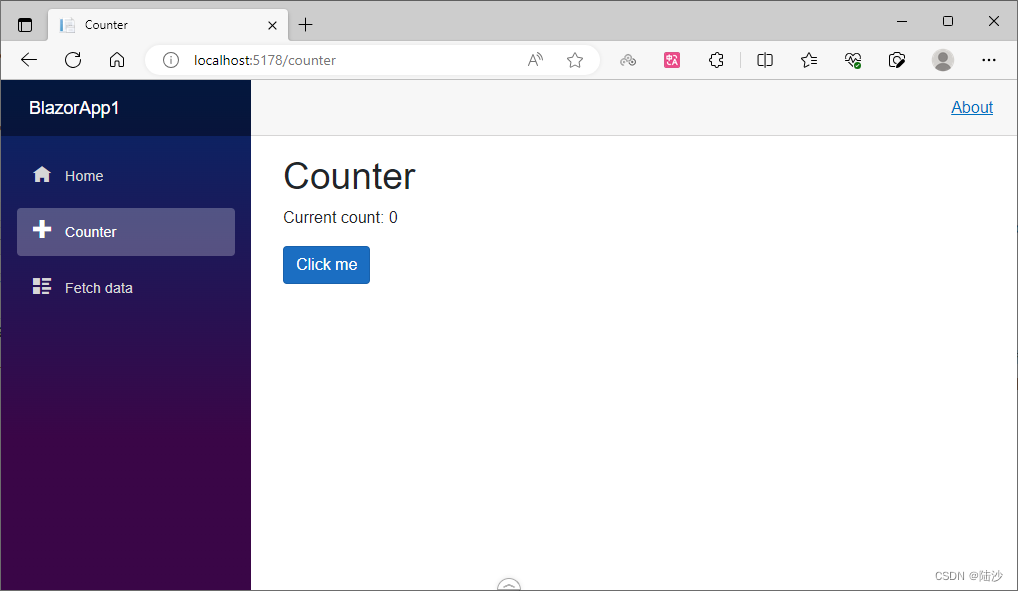
Counter頁面多加了一個按鈕,點擊這個按鈕,Current count: 后會更新點擊次數:
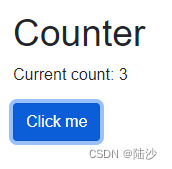
@page "/counter"<PageTitle>Counter</PageTitle><h1>Counter</h1><p role="status">Current count: @currentCount</p><button class="btn btn-primary" @onclick="IncrementCount">Click me</button>@code {private int currentCount = 0;private void IncrementCount(){currentCount++;}
}
說明:
@code表示后面的花括號里包含的是c#代碼- 頁面上使用@ + 變量名就可以使用變量值
@onclick直接使用@code定義的函數
FetchData
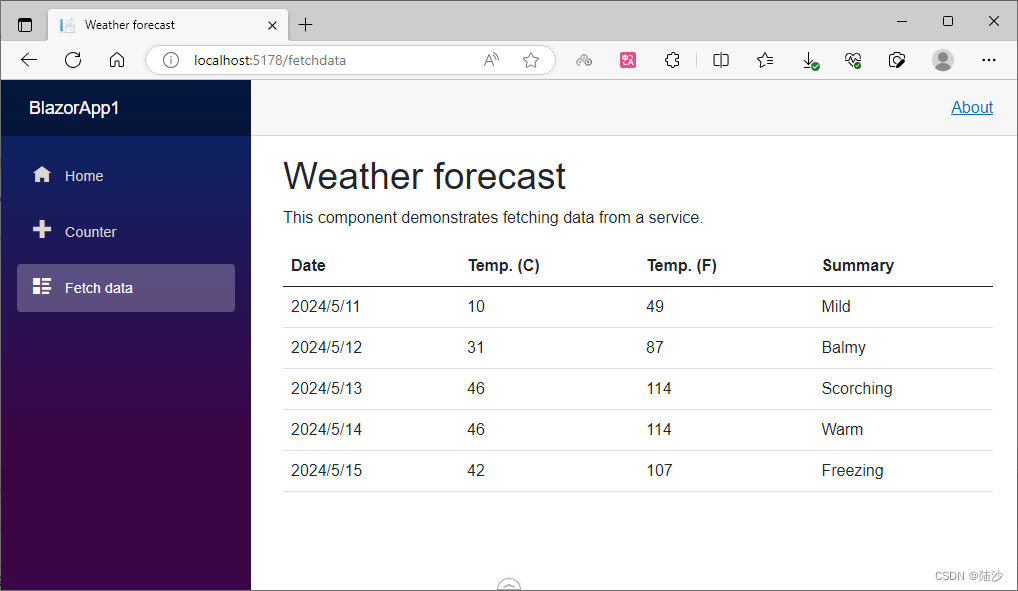
這是一個帶數據模型的頁面,先看 FetchData.razor :
@page "/fetchdata"<PageTitle>Weather forecast</PageTitle>@using BlazorApp1.Data
@inject WeatherForecastService ForecastService<h1>Weather forecast</h1><p>This component demonstrates fetching data from a service.</p>@if (forecasts == null)
{<p><em>Loading...</em></p>
}
else
{<table class="table"><thead><tr><th>Date</th><th>Temp. (C)</th><th>Temp. (F)</th><th>Summary</th></tr></thead><tbody>@foreach (var forecast in forecasts){<tr><td>@forecast.Date.ToShortDateString()</td><td>@forecast.TemperatureC</td><td>@forecast.TemperatureF</td><td>@forecast.Summary</td></tr>}</tbody></table>
}@code {private WeatherForecast[]? forecasts;protected override async Task OnInitializedAsync(){forecasts = await ForecastService.GetForecastAsync(DateTime.Now);}
}說明:
@using BlazorApp1.Data是使用這個命名空間// Data/WeatherForecast.cs namespace BlazorApp1.Data {public class WeatherForecast{public DateTime Date { get; set; }public int TemperatureC { get; set; }public int TemperatureF => 32 + (int)(TemperatureC / 0.5556);public string? Summary { get; set; }} }inject是注入服務// Data/ WeatherForecastService.cs namespace BlazorApp1.Data {public class WeatherForecastService{private static readonly string[] Summaries = new[]{"Freezing", "Bracing", "Chilly", "Cool", "Mild", "Warm", "Balmy", "Hot", "Sweltering", "Scorching"};public Task<WeatherForecast[]> GetForecastAsync(DateTime startDate){return Task.FromResult(Enumerable.Range(1, 5).Select(index => new WeatherForecast{Date = startDate.AddDays(index),TemperatureC = Random.Shared.Next(-20, 55),Summary = Summaries[Random.Shared.Next(Summaries.Length)]}).ToArray());}} }@if中@表示是c#代碼,直接用就行,后面@foreach也是類似
![NSSCTF | [SWPUCTF 2021 新生賽]jicao](http://pic.xiahunao.cn/NSSCTF | [SWPUCTF 2021 新生賽]jicao)
)




是什么?)
 64-Bit Server VM warning...讓我來看看~)




)
的學習)



)
方法 - toReversed、toSorted、toSpliced)
